Thông tin liên hệ
- 036.686.3943
- admin@nguoicodonvn2008.info

Nếu cần di chuyển một số file, bạn nên biết cách chọn nhiều file trên máy Mac. Rốt cuộc, việc chọn từng file một sẽ không có ý nghĩa gì. May mắn thay, macOS cho phép bạn chọn một số lượng lớn file hoặc ảnh cùng một lúc trên máy Mac, do đó bạn có thể di chuyển, sao chép hoặc xóa một số mục một cách nhanh chóng. Bài viết này sẽ chỉ cho bạn 4 cách để chọn nhiều file trên máy Mac. Bất kể bạn đang sử dụng MacBook Air, MacBook Pro hay iMac, các bước được đề cập sẽ hoạt động trên tất cả các model này.
Thật dễ dàng và nhanh chóng để chọn nhiều file bằng bàn phím trên máy Mac. Phương pháp này hữu ích khi bạn muốn chọn nhiều file hoặc ảnh trên máy Mac được sắp xếp theo trình tự. Đây là cách phương pháp này hoạt động:
1. Sử dụng Finder, đi tới vị trí mong muốn trên máy Mac có chứa file.
2. Từ biểu tượng View, chọn chế độ xem List, Column hoặc Gallery. Phương pháp này không hoạt động đối với chế độ xem as Icons.
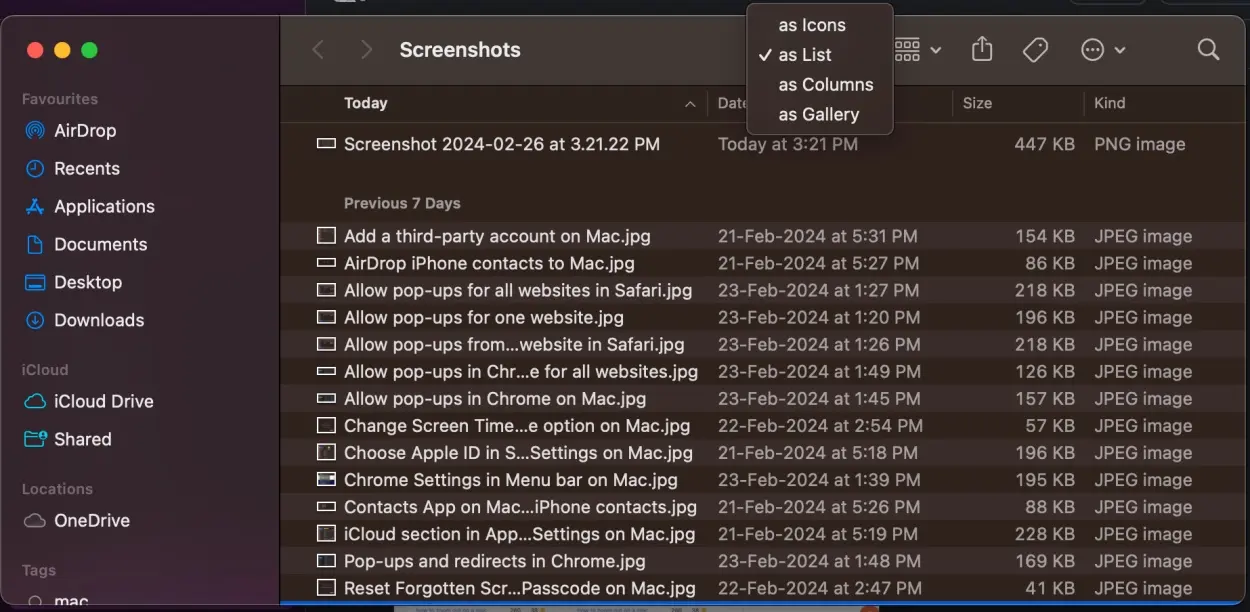
3. Chọn file đầu tiên trong chuỗi.
4. Bây giờ, giữ phím Shift trên bàn phím và nhấp vào file cuối cùng trong chuỗi.
Điều này sẽ tự động chọn tất cả các file ở giữa chuỗi đó. Sau khi được chọn, bạn có thể cắt, sao chép hoặc dán các file này bằng cách nhấp chuột phải vào vùng đã chọn và chọn hành động mong muốn.
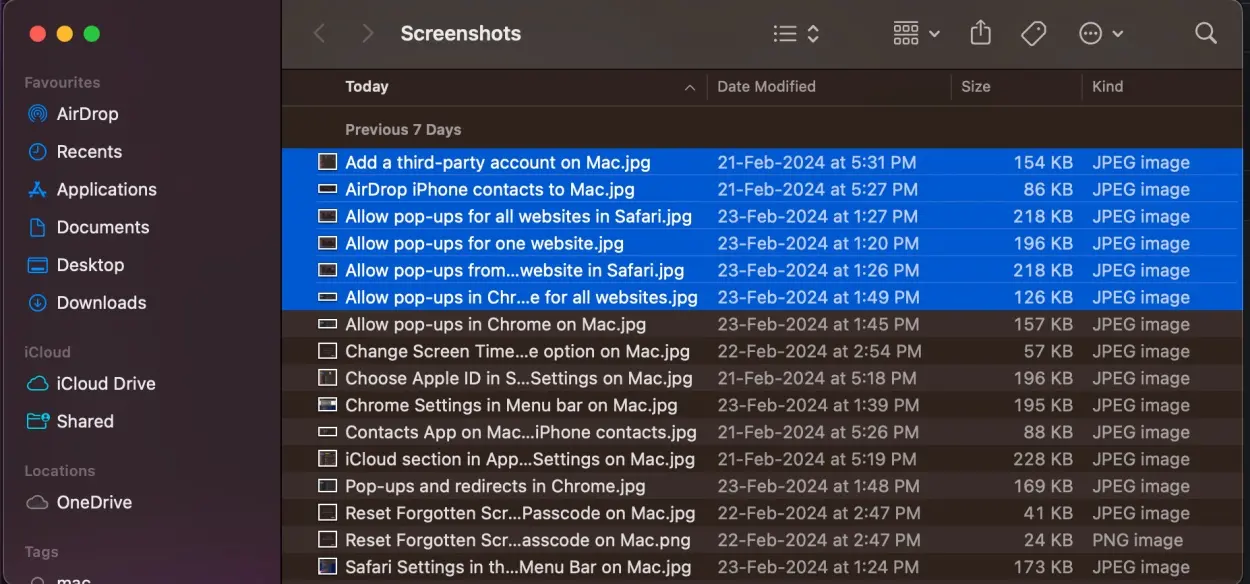
Bạn không nhất thiết phải luôn muốn chọn các file liền kề trên máy Mac của mình. Đôi khi, bạn có thể muốn chọn các file được đặt khá xa nhau. Nếu bạn muốn chọn nhiều file trong một thư mục trên máy Mac nhưng không muốn chọn tất cả chúng thì đây là tùy chọn tốt nhất dành cho bạn.
1. Mở thư mục chứa các file hoặc hình ảnh bạn muốn chọn.
2. Bây giờ, bấm vào file đầu tiên bạn muốn chọn.
3. Giữ phím Command trên bàn phím máy Mac của bạn và nhấp vào tất cả các file khác mà bạn muốn chọn.
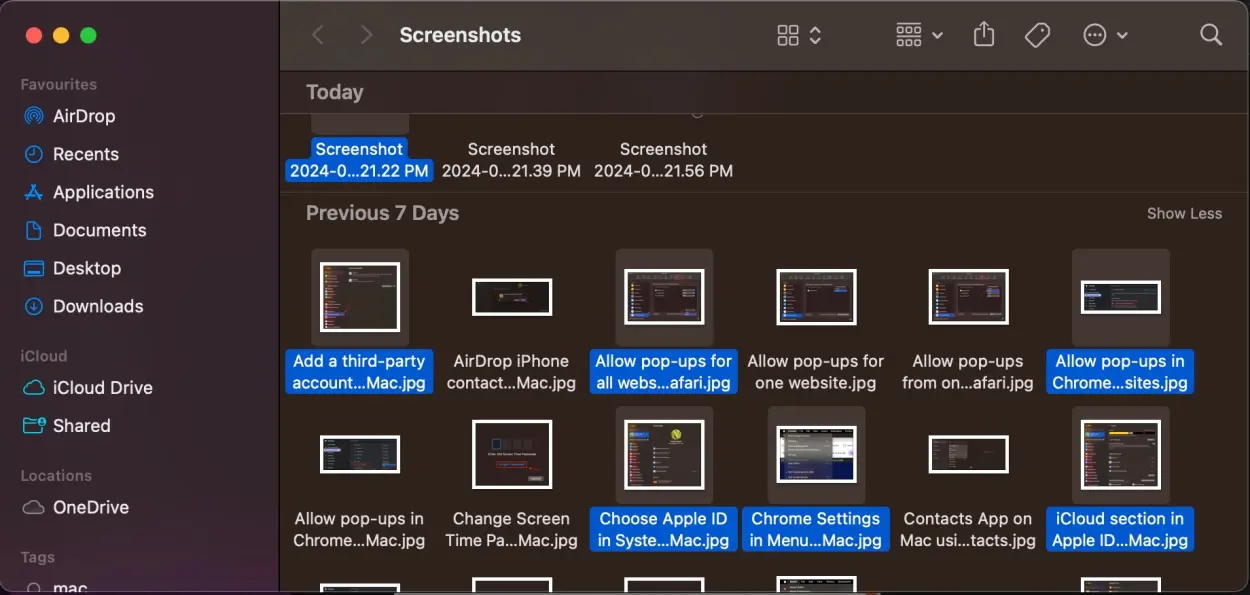
4. Nếu bạn vô tình chọn một file, hãy nhấp lại vào file đó trong khi nhấn phím Command. Mục đó sẽ được bỏ chọn.
Nếu bạn muốn chọn một số lượng lớn file trên máy Mac, bạn luôn có thể sử dụng phương pháp “nhấp và kéo”. Chúng ta đã sử dụng thủ thuật này từ lâu rồi. Bạn có nhớ việc chọn nhiều ảnh trên những chiếc máy tính cũ kỹ thời thơ ấu không? Bạn có thể sử dụng thủ thuật tương tự để chọn một nhóm lớn ảnh chụp màn hình, hình ảnh hoặc các file khác trên máy Mac của mình.
1. Khi bạn đã mở thư mục, hãy nhấp và giữ vào một khoảng trống và kéo con trỏ bằng ngón tay kia qua các file bạn muốn chọn.
2. Thao tác này sẽ tạo một hộp chọn với tất cả các file mà bạn muốn chọn. Bây giờ. hãy thả con trỏ ra.
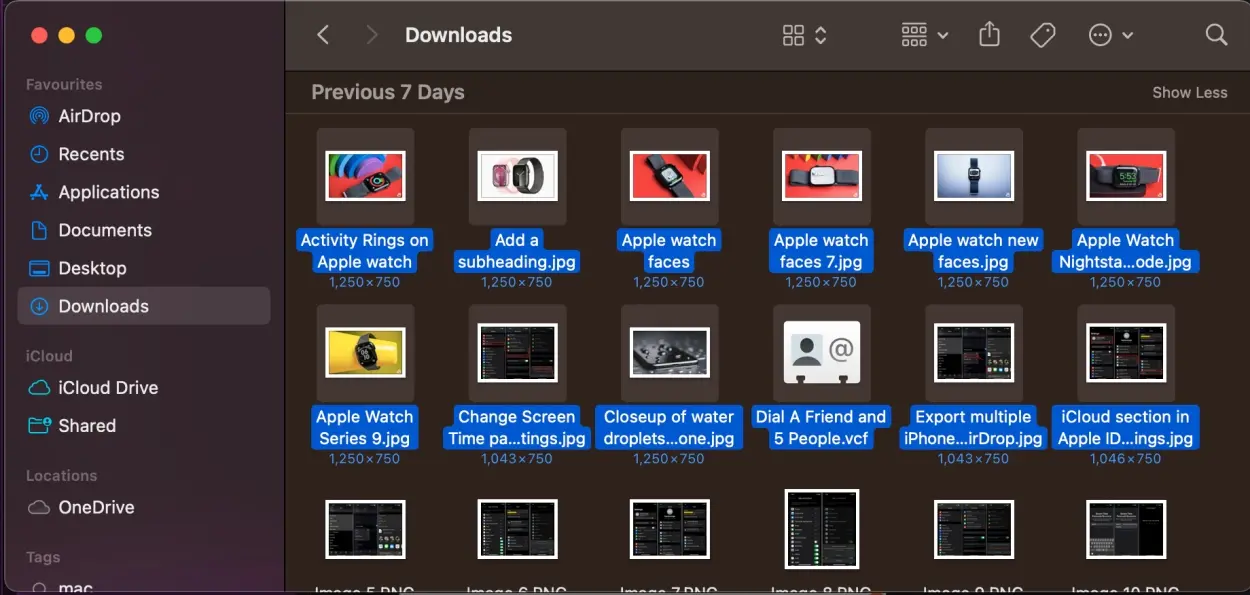
3. Nếu bạn vô tình bỏ lỡ hoặc chọn nhầm một số file, hãy giữ phím Command và nhấp vào file bạn muốn thêm hoặc xóa khỏi vùng chọn.
Nếu bạn muốn nhanh chóng lấy tất cả các file trong một thư mục hoặc chọn tất cả các file trên desktop của máy Mac, cách tốt nhất là nhấn Command + A. Đây là phím tắt để chọn tất cả các file trên máy Mac. Bất kể số đó là bao nhiêu, nó sẽ chọn tất cả các file, ứng dụng và thư mục ở một vị trí nhất định. Trong trường hợp bạn muốn xóa một vài file khỏi lựa chọn của mình, hãy nhấn phím Command và nhấp vào mục đó.
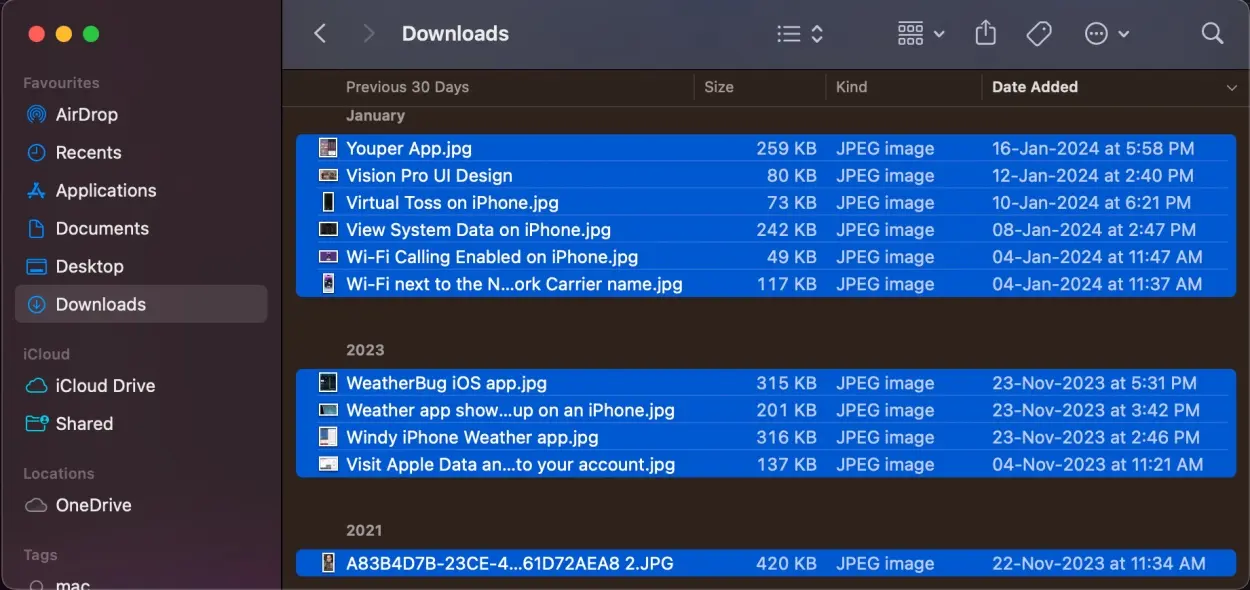
Phương pháp này rất hữu ích và nhanh chóng khi bạn muốn sao lưu dữ liệu MacBook của mình hoặc xóa một nhóm lớn những thứ không cần thiết cùng một lúc.
Thật dễ dàng để chọn nhiều file trên macOS. Tùy thuộc vào nhu cầu của bạn, bạn có thể chọn nhiều hình ảnh bằng phím tắt, chọn các file liền kề cùng một lúc hoặc chọn riêng lẻ nhiều mục không liền kề trên máy Mac.
Chúc bạn thực hiện thành công!
Nguồn tin: Quantrimang.com
Ý kiến bạn đọc
Những tin mới hơn
Những tin cũ hơn
 Hướng dẫn chèn code trong Word
Hướng dẫn chèn code trong Word
 20 tuổi và những thay đổi
20 tuổi và những thay đổi
 8 công cụ debugger Linux tốt nhất dành cho các kỹ sư phần mềm
8 công cụ debugger Linux tốt nhất dành cho các kỹ sư phần mềm
 Cách giả lập game PS2 trên máy Mac M1, M2 hoặc M3 với PCSX2
Cách giả lập game PS2 trên máy Mac M1, M2 hoặc M3 với PCSX2
 Cách chạy ứng dụng Windows trên Android bằng Winlator
Cách chạy ứng dụng Windows trên Android bằng Winlator
 Cách chuyển đổi tài liệu Word sang PDF
Cách chuyển đổi tài liệu Word sang PDF
 Cách xóa mật khẩu file PDF trên máy Mac
Cách xóa mật khẩu file PDF trên máy Mac
 Cách tạo trường tùy chỉnh WordPress để thêm siêu dữ liệu
Cách tạo trường tùy chỉnh WordPress để thêm siêu dữ liệu
 Lòng tự kiêu
Lòng tự kiêu
 24 ứng dụng chụp ảnh màn hình hữu ích dành cho macOS
24 ứng dụng chụp ảnh màn hình hữu ích dành cho macOS
 Cách chuyển thư mục Download sang ổ khác trên Windows 11
Cách chuyển thư mục Download sang ổ khác trên Windows 11
 Cách chụp màn hình máy Mac
Cách chụp màn hình máy Mac
 Cách gán các lõi CPU cụ thể cho một ứng dụng trong Windows
Cách gán các lõi CPU cụ thể cho một ứng dụng trong Windows
 Cách tạo hình ảnh bằng AI trong Krita
Cách tạo hình ảnh bằng AI trong Krita
 Niềm kiêu hãnh
Niềm kiêu hãnh
 Nợ chàng trai thanh xuân một lời cảm ơn và xin lỗi!
Nợ chàng trai thanh xuân một lời cảm ơn và xin lỗi!
 Xã giao
Xã giao
 Đêm dài lắm mộng
Đêm dài lắm mộng
 4 cách dễ dàng tạo file ZIP trên Windows
4 cách dễ dàng tạo file ZIP trên Windows
 Hướng dẫn tắt Tab Preview trên Chrome
Hướng dẫn tắt Tab Preview trên Chrome
